MidJourney Bot AI návod česky 3. díl – Variace, verze a upscalery
Jak funguje MidJourney Bot AI v češtině 3. díl – Variace, verze a upscalery (zvětšovače)
Umělá inteligence se neustále vyvýjí a v závislosti na tom se mění i kvalita a stylistika generované grafiky. V třetím díle českého návodu si o umělé inteligenci pro generování grafiky s názvem Midjourney srovnáme a ukážeme rozdíly v různých verzích, které MJ si naštěstí pamatuje a lze je podle potřeby přepínat. Možná si říkáte, že je to článek o ničem, ale nic nemůže být dál od pravdy, protože přepínání verzí se vám bude hodit ve chvíli, když z nativní verze nemůžete vyrazit výtvor odpovídající vašim představám. Také je zde důležitý příkaz /settings, kde můžete MJ nastavit různou sílu variace apod.
Navigace
- Začínáme
Rychlé spuštění
Pokyny pro komunitu - Další kroky
Příkazy/podněty – Prompts
Multi promts (Více podněty) a Důležitost (Image Weight)
Prozkoumejte příkazový řádek
Prolnutí/Smíchání – Blends - Použití Discordu
Rozhraní Discordu
Přímé zprávy
Emoji reakce
Pozvání Midjourney Bota na můj server - Uživatelská příručka
Variace
Variovat region
Verze MidJourney
Upscalery – zvětšovače - Seznam příkazů
Uživatelské informace
Nastavení a přednastavení
Ukaž úlohu
Popisování a zkracování - Seznam parametrů
Aspect ratio (Poměr stran)
Chaos
Character Reference (Konzistentní postava)
Personalizace (Přizpůsobení)
No (Negativní parametr)
Quality
Repeat (Opakování)
Seed (Sady)
Style (Styl)
Style Reference (Konzistentní styl)
Stylize (Stylizace)
Omni reference
Stop
Tile (dlaždice)
Version
Video
Weird (Podivnost)
Variace
Po vygenerování nebo zvětšení měřítka obrázku můžete pomocí tlačítek V1 V2 V3 V4 vytvořit variantu vybraného obrázku.
Míru variace vytvořené pomocí těchto tlačítek můžete ovládat pomocí nastavení High Variation Mode - Režim vysoké variace a Low Variation Mode - Režim nízké variace nebo pomocí tlačítekVary (Strong) - Variovat (Silně) a Vary (Subtle) - Variovat (Jemná) pod výchozími mřížkami obrázků a zvětšenými obrázky.
High Variation Mode a Low Variation Mode - Režim nízké variace ovlivňují režim Remix - Remix Mode.
High Variation Mode Režim vysoké variace je výchozí nastavení.
Srovnání variant
Při použití režimů vysoké variaceHigh Variation Mode aVary (Strong) - režim silné variace se pomocí tlačítek Variace vytvoří nová mřížka snímků, která může měnit kompozici, počet prvků, barvy a typ detailů na snímku. Režim Silná variace je užitečný při vytváření více konceptů na základě jednoho vygenerovaného obrázku.
RežimyLow Variation Mode aVary (Subtle) - režim variovat jemně vytvářejí variace, které zachovávají hlavní kompozici původního obrázku, ale zavádějí jemné změny jeho detailů. Tento režim pomáhá vylepšit nebo mírně upravit snímek.
Příklad podmětu - prompt: imagine/ prompt mosaic estuary
Původní zvětšený obraz

Obrázková mřížka pomocí Variovat jemně Vary (Subtle)

Obrázková mřížka pomocí Variovat silně Vary (Strong)

Příklad podmětu - prompt: imagine/ prompt Murrine glass vegetables
Původní zvětšený obraz

Obrázková mřížka pomocí Variovat jemně Vary (Subtle)

Obrázková mřížka pomocí Variovat silně Vary (Strong)

Variovat region
Editor Midjourney Vary Region slouží k výběru a regeneraci konkrétních částí upscalovaného obrázku.
Tento nástroj vyžaduje, abyste používali aktuální verzi klienta Discord, pokud se vám tlačítko Vary Region nezobrazuje, zkuste klienta Discord aktualizovat.
Tlačítko Vary (Region) se zobrazí po zvýšení měřítka obrazu Midjourney. Regionální změny se řídí obsahem původního snímku a vybranou oblastí. Funkce Vary (Region) je kompatibilní s verzemi modelu Midjourney V5.0, V5.1, V5.2 a niji 5.
Jak používat funkci Variovat region
1. Generování obrázku
Vytvořte obrázek pomocí příkazu /imagine.

2. Zvýšení měřítka obrazu
Pomocí tlačítek U zvýšíte měřítko vybraného snímku.
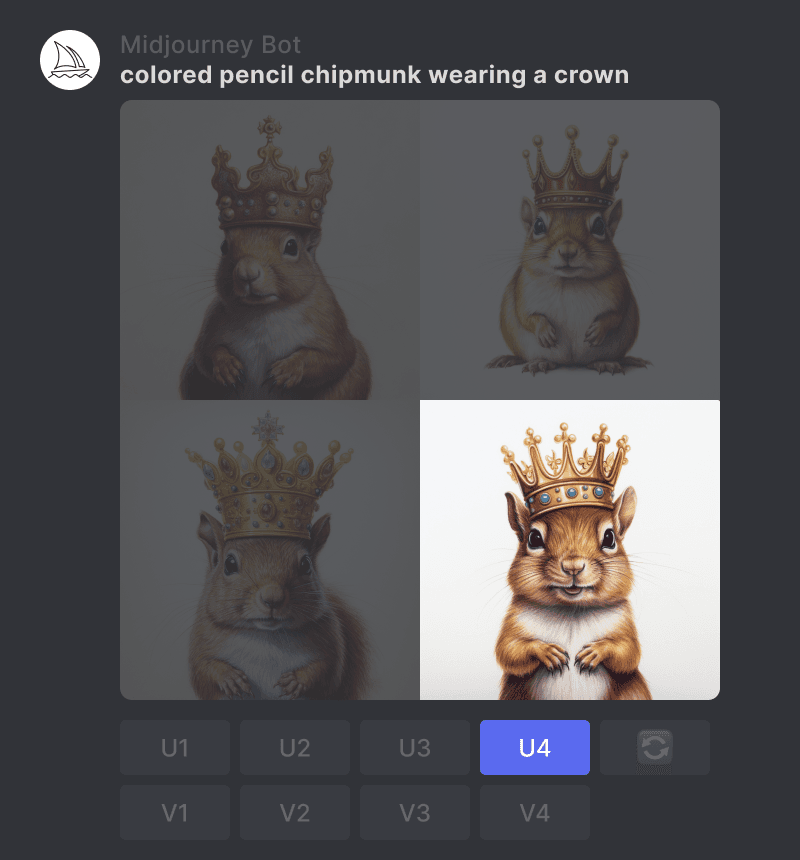
3. Vyberte možnost Vary Region
Kliknutím na tlačítko 🖌️ Vary (Region) otevřete rozhraní pro úpravy.
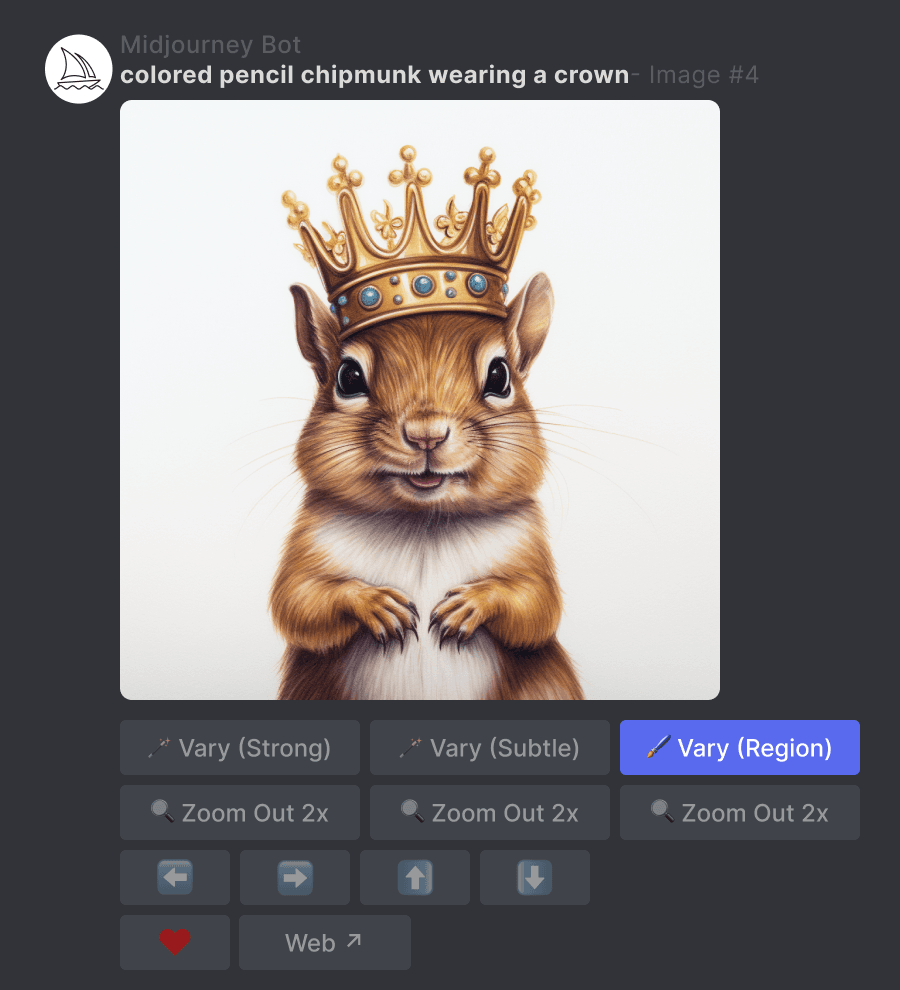
4. Vyberte oblasti, které chcete regenerovat
- Zvolte nástroje pro volný nebo obdélníkový výběr v levém dolním rohu Editoru.
- Vyberte oblasti obrázku, které chcete regenerovat.
- Velikost výběru ovlivní vaše výsledky. Větší výběry poskytují programu Midjourney Bot více prostoru pro generování nových kreativních detailů. Menší výběry povedou k menším a jemnějším změnám.
- Poznámka: Stávající výběr nelze upravovat, ale můžete vrátit několik kroků zpět pomocí tlačítka zrušit v pravém horním rohu.
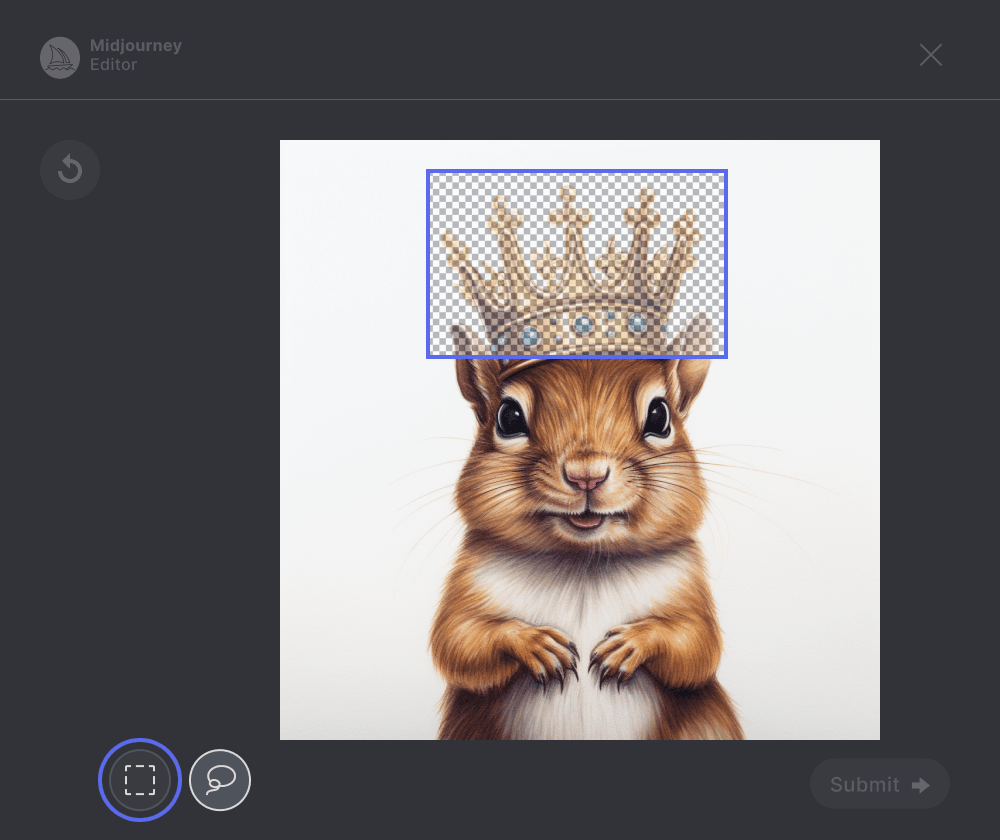
5. Odeslání pracovní nabídky
Kliknutím na tlačítko Submit → odešlete svůj požadavek společnosti Midjourney Bot. Editor Vary Region lze nyní zavřít a vy se můžete vrátit na Discord, zatímco bude vaše úloha zpracovávána.
Poznámka: Tlačítko 🖌️ Vary (Region) pod zvětšeným obrázkem můžete použít vícekrát a experimentovat s různými výběry. Předchozí výběr bude zachován. Můžete pokračovat v přidávání k tomuto stávajícímu výběru nebo použít tlačítko undo pro vymazání výběru.

6. Zobrazení výsledků
Midjourney Bot zpracuje vaši úlohu a vygeneruje novou mřížku obrázků s variantami ve vybrané oblasti.

Příklady Variací regionu
Zvětšený obrázek
Výběr
Výsledek
Podnět: barevné cukrové brože
Zvětšený obrázek
Výběr
Výsledek
Podnět: architektonický výkres domu
Variovat region + režim Remix
Pomocí režimu Remix s editorem Vary Region můžete aktualizovat výzvu a zároveň regenerovat určité části obrázku. Přečtěte si o používání režimu Remix s editorem Vary Region.
Zvětšený obrázek
Podnět: kvašový (gouche) aligátor ve slunečních brýlích
Výběr
Aktualizováný podnět: kvaš (tempera) aligátor v zelených slunečních brýlích
Výsledek
Aktualizováný podnět: kvaš (tempera) aligátor v zelených slunečních brýlích
Povolení režimu Remix
Použijte příkaz /settings a v kontextovém okně vyberte 🎛️ Remix možnost .
Výběr oblastí k regeneraci
- Zvolte nástroje pro volný nebo obdélníkový výběr v levém dolním rohu Editoru.
- Vyberte oblasti obrázku, které chcete regenerovat.
- Velikost výběru ovlivní vaše výsledky. Větší výběry poskytují programu Midjourney Bot více prostoru pro generování nových kreativních detailů. Menší výběry povedou k menším a jemnějším změnám.
- Poznámka: Stávající výběr nelze upravovat, ale můžete vrátit několik kroků zpět pomocí tlačítka zrušit v pravém horním rohu.
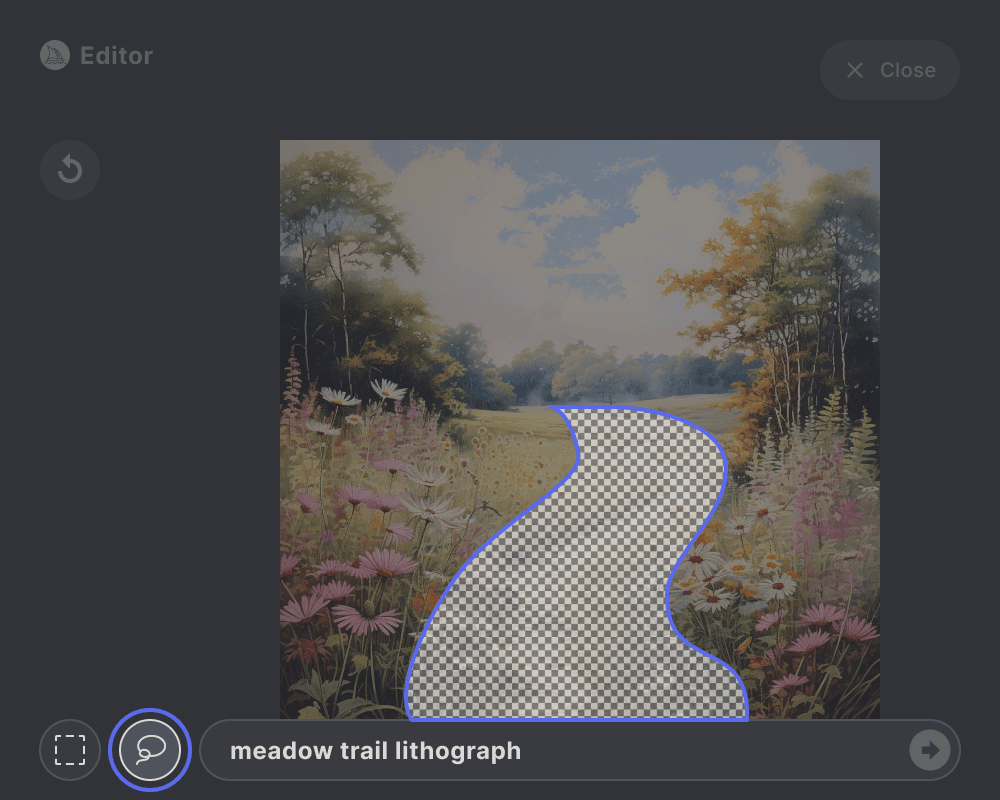
Úprava výzvy
Popište, co chcete vygenerovat ve vybraných oblastech pomocí aktualizované výzvy. Vaše upravená výzva by se měla zaměřit na podrobnosti, které chcete zavést nebo změnit.

Kliknutím na tlačítko Submit → odešlete svůj požadavek Midjourney Botu. Editor Vary Region lze nyní zavřít a vy se můžete vrátit na Discord, zatímco bude vaše úloha zpracovávána. Midjourney Bot zpracuje vaši úlohu a vygeneruje novou mřížku obrázků na základě informací z původního obrázku a pokynů nové výzvy.
Poznámka: Tlačítko Editor pod zvětšeným obrázkem můžete použít vícekrát a experimentovat s různými výběry a výzvami.
Nová obrázková mřížka
Původní vs. variovaný výtvor
Variovat regiony + Remix podnětu + tipy
- Výběry Velikost výběru ovlivňuje výsledek. Větší výběry poskytují botovi Midjourney více kontextových informací, což může zlepšit škálování a kontext nových přírůstků. Příliš velký výběr však může vést k tomu, že se nově vytvořené prvky prolnou nebo nahradí části původního obrázku, které jste chtěli zachovat.
- Podnětu Experimentujte (Experiment) s tím, jak upravíte výzvu při použití funkce Vary Region + Remix Mode. Podněty by se měly zaměřit na to, co se má ve vybrané oblasti stát. Při generování vybrané oblasti bere Midjourney Bot v úvahu i stávající obrázek, takže kratší zaměřené podněty jsou často účinnější. Podněty Midjourney by neměly být konverzační. Místo "Prosím, změňte luční cestu na krásný potok" buďte přímí a vyzvěte "luční potok".
- Pracujte po malých krocích. Pokud chcete změnit více částí obrazu, pracujte na jedné části po druhé. Tímto způsobem můžete vytvořit cílenou výzvu pro každou část.
Technické podrobnosti
Úlohy vytvořené pomocí funkce Vary (Region) budou respektovat následující parametry:
--chaos
--fast
--iw
--no
--stylize
--relax
--style
--version
--video
--weird
Jak změnit velikost odchylky
Použijte tlačítka Variovat
Pomocí tlačítek -Vary (Strong) Variovat (silně) nebo -Vary (Subtle) Variovat (jemně) pod mřížkami obrázků nebo zvětšenými obrázky můžete vytvořit silné nebo jemné variace daného obrázku.
Použití příkazu Nastavení
Pomocí příkazu /settings a výběrem možnostiHigh Variation Mode- režim vysoké variace neboLow Variation Mode - režim nízké variace v nabídce nastavte preferenci pro více nebo méně variabilní výsledky při použití tlačítek V1 V2 V3 V4 a režimu Remix - Remix Mode.
Verze
Společnost Midjourney pravidelně vydává nové verze modelů, aby zlepšila efektivitu, provázanost a kvalitu. Nejnovější model je výchozí, ale další modely lze použít přidáním parametru --version nebo --v nebo použitím příkazu /settings a výběrem verze modelu. Každý model vyniká při vytváření různých typů obrázků.
--version přijímá hodnoty 1, 2, 3, 4, 5, 5.1 a 5.2.
--version lze zkracovat na --v
--v 5.2 je aktuální výchozí model.
Verze modelu 5.2
Model Midjourney V5.2 je nejnovější a nejpokročilejší, vydaný v červnu 2023. Chcete-li použít tento model, přidejte na konec výzvy parametr --v 5.2 nebo použijte příkaz /settings a vyberte možnost MJ Version 5.2
Tento model poskytuje detailnější a ostřejší výsledky s lepšími barvami, kontrastem a kompozicí. Má také o něco lepší porozumění výzev než dřívější modely a lépe reaguje na celý rozsah parametru --stylize.

Podnět: živé kalifornské máky --v 5.2
Prompt: vibrant California poppies --v 5.2

Podnět: vysoce kontrastní surrealistická koláž --v 5.2
Prompt: high contrast surreal collage --v 5.2
Verze modelu 5.2 + Style Raw (styl surového parametr)
Verze modelu Midjourney 5.1 a 5.2 lze jemně doladit pomocí parametru --style raw, který snižuje výchozí estetiku modelu Midjourney.
default --v 5.2 vibrant California poppies
vibrant California poppies
zářivé kalifornské máky
--v 5.2 --style rawvibrant California poppies --style raw
zářivé kalifornské máky --style raw
default --v 5.2 high contrast surreal collage
high contrast surreal collage
vysoce kontrastní surrealistická koláž
--v 5.2 --style raw high contrast surreal collage --style raw
high contrast surreal collage --style raw
vysoce kontrastní surrealistická koláž --style raw
Verze modelu 5.1
Model Midjourney V5.1 byl vydán 4. května 2023. Chcete-li použít tento model, přidejte na konec výzvy parametr --v 5.1 nebo použijte příkaz /settings a vyberte možnost MJ Version 5.1
Tento model má oproti dřívějším verzím silnější výchozí estetiku, což usnadňuje jeho použití s jednoduchými textovými výzvami. Má také vysokou soudržnost - tzv. Koherenci. Koherence je síla spojení mezi textovou výzvou a výsledným obrázkem. Vysoká míra koherence znamená, že obrázek bude přesnou reprezentací textu výzvy. Vyniká tak v přesné interpretaci výzev v přirozeném jazyce, vytváří méně nežádoucích artefaktů a okrajů, má zvýšenou ostrost obrazu a podporuje pokročilé funkce, jako je opakování vzorů pomocí parametru --tile.

Prompt: vibrant California poppies --v 5.1
Podnět: žářivé kalifornské máky --v 5.1

Prompt: high contrast surreal collage --v 5.1
Podnět: vysoce kontrastní surrealistická koláž --v 5.1
Verze modelu 5
Model Midjourney V5 vytváří více fotografických generací než výchozí model 5.1. Tento model vytváří snímky, které přesně odpovídají výzvě, ale může vyžadovat delší podněty k dosažení požadované estetiky.
Chcete-li použít tento model, přidejte na konec výzvy parametr --v 5 nebo použijte příkaz /settings a vyberte možnost MJ Version 5.
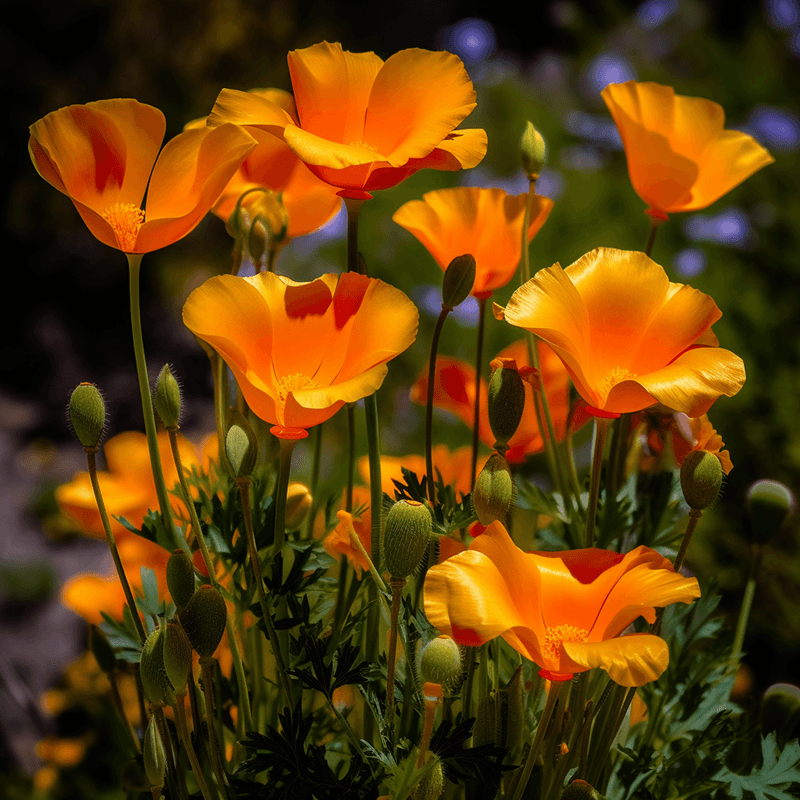
Prompt: vibrant California poppies --v 5
Podnět: zářivé kalifornské máky --v 5

Prompt: high contrast surreal collage --v 5
Výzva: vysoce kontrastní surrealistická koláž --v 5
Verze modelu 4
Model Midjourney V4 byl výchozím modelem od listopadu 2022 do května 2023. Tento model obsahoval zcela novou kódovou základnu a zcela novou architekturu umělé inteligence navrženou společností Midjourney a vycvičenou na novém superklastru umělé inteligence Midjourney. Model verze 4 měl oproti předchozím modelům rozšířené znalosti o bytostech, místech a objektech.
Tento model má velmi vysokou koherenci a vyniká v práci s obrazovými podněty.

Prompt: vibrant California poppies
Podnět: zářivé kalifornské máky

Prompt: high contrast surreal collage
Podnět: vysoce kontrastní surrealistická koláž
Niji Model 5
Model Niji je výsledkem spolupráce společností Midjourney a Spellbrush, která je vyladěna tak, aby vytvářela anime a ilustrační styly s mnohem větší znalostí anime, anime stylů a anime estetiky. Je vynikající v dynamických a akčních záběrech a kompozicích zaměřených na postavy.
Chcete-li tento model použít, přidejte na konec výzvy parametr --niji 5 nebo použijte příkaz /settings a vyberteNiji verze 5.
Tento model je citlivý na parametr --stylize. Experimentujte s různými rozsahy stylizace a vylaďte si obrázky.
Parametry stylizace Niji
Model Niji verze 5 lze také jemně doladit pomocí parametrů --style a dosáhnout tak jedinečného vzhledu. Vyzkoušejte--style cute,
--style scenic,--style original (používá původní model Niji verze 5, který byl výchozí před 26. květnem 2023) nebo --style expressive.
default --niji 5 birds perching on a twig --niji 5
birds perching on a twig --niji 5
ptáci sedící na větvičce --niji 5
--style original birds perching on a twig --niji 5 --style original
birds perching on a twig --niji 5 --style original
ptáci sedící na větvičce --niji 5 --style original
--style cute birds perching on a twig --niji 5 --style cute
birds perching on a twig --niji 5 --style cute
ptáci sedící na větvičce --niji 5 --style cute
--style expressive birds perching on a twig --niji 5 --style expressive
birds perching on a twig --niji 5 --style expressive
ptáci sedící na větvičce --niji 5 --style cute
--style scenic birds perching on a twig --niji 5 --style scenic
birds perching on a twig --niji 5 --style scenic
ptáci sedící na větvičce --niji 5 --style scenic
Niji 5 vs. Midjourney Verze 5.2
--v 5.2 vibrant California poppies
vibrant California poppies
zářivé kalifornské máky
--niji 5vibrant California poppies --niji 5
zářivé kalifornské máky --niji 5
--v 5.2 birds sitting on a twig
birds sitting on a twig
ptáci sedící na větvičce
--niji 5birds sitting on a twig 
--niji 5
ptáci sedící na větvičce --niji 5
Jak přepínat modely
Použití parametru Verze nebo Test
Na konec výzvy přidejte --v 4 --v 5 --v 5.1 --v 5.1 --style raw --v 5.2 --v 5.2 --style raw --niji 5 --niji 5 --style cute --niji 5 --style expressive --niji 5 --style original nebo --niji 5 --style scenic.

Použití příkazu Nastavení
Zadejte příkaz /settings a z nabídky vyberte preferovanou verzi.
MJ Version 4 MJ Version 5 MJ Version 5.1 MJ Version 5.2 Niji Version 5
Starší modely
S ranými modely Midjourney můžete experimentovat pomocí parametru -version. Přečtěte si více o starších modelech Midjourney.
Upscalers
Nejnovější model Midjourney verze 5 (a Niji 5) vytváří obrazové mřížky s vysokým rozlišením 1024 x1024 px bez nutnosti dalšího kroku pro zvýšení rozlišení každého obrázku. Při použití nejnovějších modelů Midjourney tlačítka U1 U2 U3 U4 pod každou mřížkou obrázku oddělí vybraný obrázek od původní mřížky obrázku pro snadné uložení a stažení.
Rozměry a velikosti Midjourney
Všechny rozměry platí pro čtvercové poměry stran 1:1.
| Model Version | Starting Grid Images Size | Model Version 4 Default Upscaler |
|---|---|---|
| Version 5 | 1024 x 1024 | - |
| Version 4 | 512 x 512 | 1024 x 1024 |
| niji 5 | 1024 x 1024 | - |
| niji 4 | 512 x 512 | 1024 x 1024 |
Verze modelu 4 Upscaler
Upscaler pro model Midjourney verze 4 zvětšuje velikost obrazu a zároveň vyhlazuje a zpřesňuje detaily. Některé drobné prvky se mohou mezi původním obrázkem s mřížkou a hotovým upscalerem změnit.
prompt: adorable rubber duck medieval knight
Podnět: rozkošný gumový kačer středověký rytíř

prompt: sand cathedral
podnět: písečná katedrála

Remaster
Remaster je volba pro zvětšené obrázky vytvořené pomocí předchozích verzí modelu Midjourney. Remaster vytvoří novou mřížku snímků s použitím parametru --v 5.1, která mísí kompozici původního snímku a soudržnost novějšího modelu --v 5.1.
Jakoukoli dříve přeškálovanou úlohu přepracujete klepnutím na tlačítkoRemaster pod původním přeškálováním.
Chcete-li provést Remaster velmi starých úloh, použijte příkaz /show k obnovení dané úlohy v aplikaci Discord.
Původní model verze 2 Obrázek

Remasterovaný pomocí modelu verze 5.1














